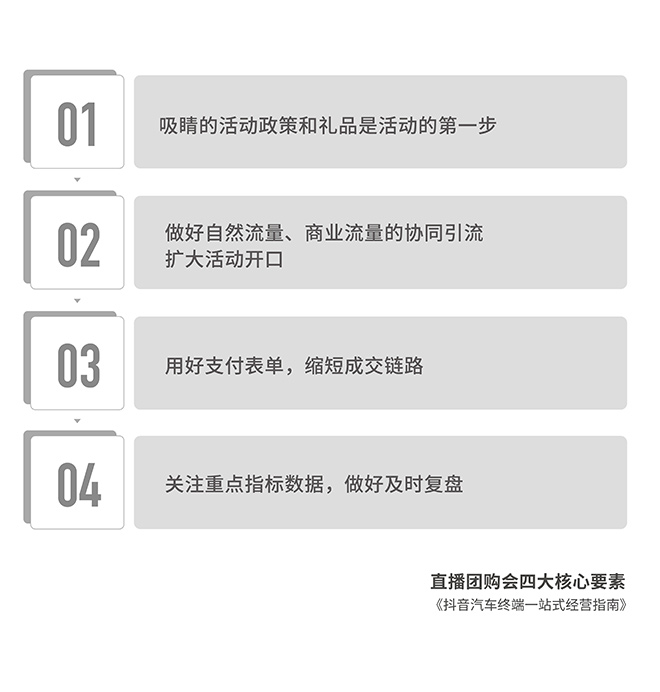在互联网的发展时代,越来越多的人选择使用虚拟专用服务器(VPS)来托管他们的网站、应用程序或文件。无论是个人用户还是企业,VPS都提供了高效、灵活的资源配置以及极大的自由度。但对于一些新手来说,从本地上传文件到VPS可能会遇到一些困难。本文将为您提供一站式指南,帮助您轻松实现文件上传的过程,以及一些实用的技巧,确保您的操作更加顺利。
我们需要澄清一个概念:VPS(Virtual Private Server)是虚拟私有服务器的缩写。VPS通过虚拟化技术将一台物理服务器划分为多个虚拟服务器,用户可以根据自己的需要进行配置。VPS具备独立的操作系统及一定的系统资源,用户可以自由安装软件、部署服务。在使用VPS时,上传文件是至关重要的一步,尤其是当您需要更新网站内容、上传应用程序或进行数据备份时。
接下来,我们将分步骤详细介绍如何将本地文件上传到VPS。
第一步:准备工作
在上传文件之前,您需要确保自己具有VPS的访问权限。通常情况下,您需要以下信息:
- VPS的IP地址
- SSH(安全外壳)账户名和密码(或密钥)
- 上传文件的本地路径
确保您已安装相关工具,例如SSH客户端(如PuTTY、Bitvise)或文件传输客户端(如WinSCP、FileZilla等)。这些工具能够帮助您连接VPS并进行文件的上传操作。
第二步:使用SSH连接到VPS
通过SSH连接到您的VPS。打开您准备好的SSH客户端,输入VPS的IP地址,输入账号和密码进行登录。登录成功后,您将进入VPS的命令行界面。这里,您可以使用Linux命令进行各种操作,例如导航文件系统、管理软件包等。对于新手用户来说,您可能需要更详细的命令行操作指导,但基础的文件管理命令主要包括:
-
ls
:列出目录内容 -
cd
:切换目录 -
mkdir
:创建目录 -
mv
:移动文件或重命名文件 -
rm
:删除文件或目录
第三步:使用SCP或SFTP上传文件
在成功连接到VPS后,您可以使用SCP(Secure Copy Protocol)或SFTP(SSH File Transfer Protocol)进行文件上传。
使用SCP上传文件
:
您可以在本地命令行使用SCP命令将文件传送到VPS。一般格式如下:
scp /path/to/local/file username@VPS_IP:/path/to/remote/directory
其中,
/path/to/local/file
是您本地文件的路径,
username
为您的VPS用户名,
VPS_IP
为您的VPSIP地址,
/path/to/remote/directory
是您希望将文件存放到的VPS目录。
使用SFTP上传文件
:
使用SFTP可以更为直观地上传文件。在命令行中输入:
sftp username@VPS_IP
输入密码后进入SFTP环境,使用
put
命令上传文件:
put /path/to/local/file /path/to/remote/directory您也可以通过可视化的SFTP工具(如FileZilla)进行文件的拖放操作,操作简单直观,适合不熟悉命令行的用户。
第四步:确认文件上传成功
完成文件上传后,您可以通过SSH连接到VPS,使用
ls
命令检查文件是否成功上传到指定目录。例如:
ls /path/to/remote/directory如果您在返回的列表中看到了上传的文件,则说明操作成功。
第五步:常见问题及解决方案
在上传文件的过程中,用户可能会遇到一些常见问题,例如连接超时、权限不足、文件过大等。如果出现连接超时,您可以检查网络连接,重新启动SSH客户端。如果是权限不足问题,您可能需要调整VPS文件夹的权限,使用以下命令:
chmod 755 /path/to/remote/directory对于大文件上传,可以考虑使用分段上传的方式,或压缩文件后再上传,上传完成后再解压。
总结
通过以上几个步骤,您应该能够顺利地将本地文件上传到VPS。随着对VPS的越来越熟悉,您可以利用其提供的强大功能,拓展更多的用途。如果您是初学者,不妨多多实践,通过使用不同的工具和命令,逐步提高您的操作水平。希望指南能够帮助到您,让您的文件上传过程更加简单高效。
 亿动网
亿动网